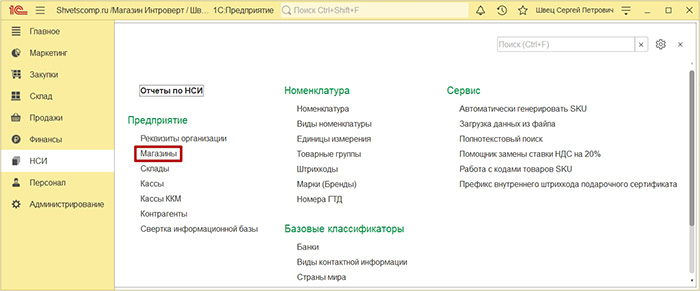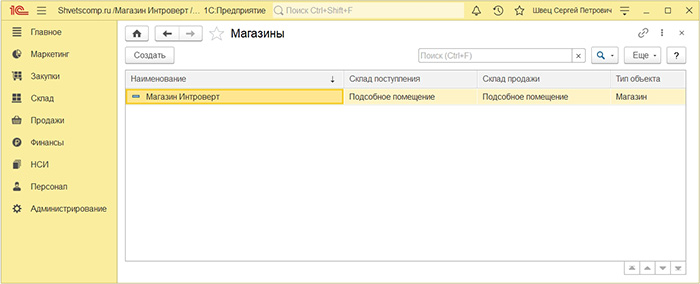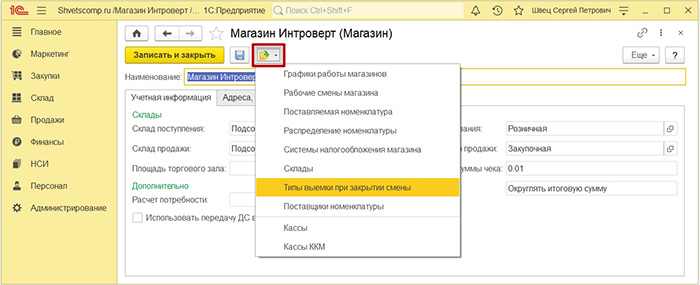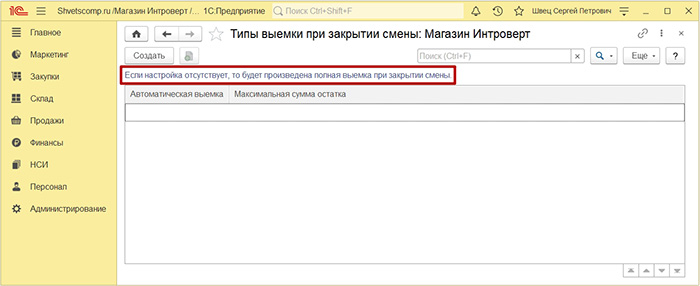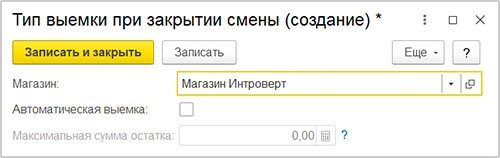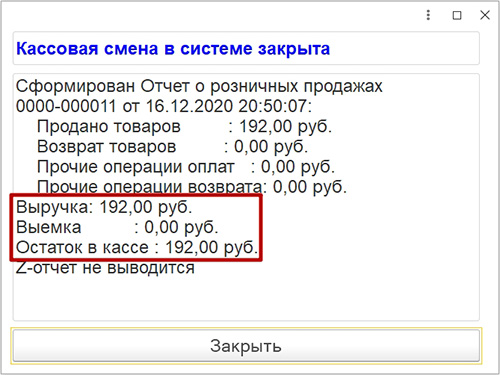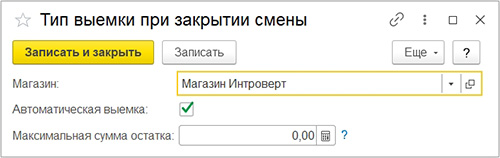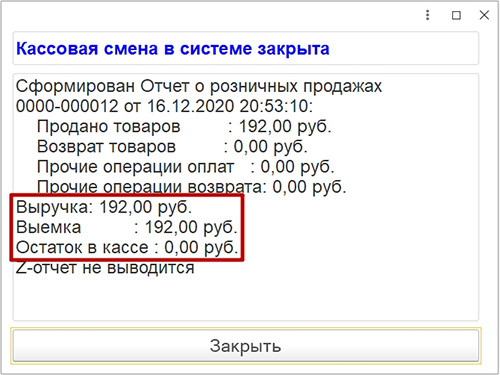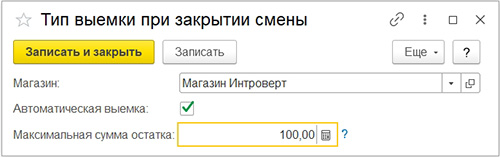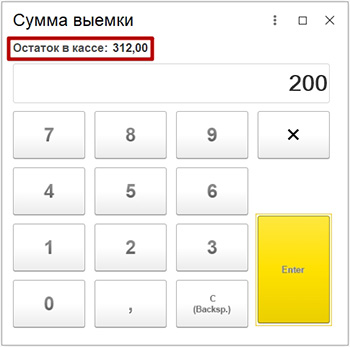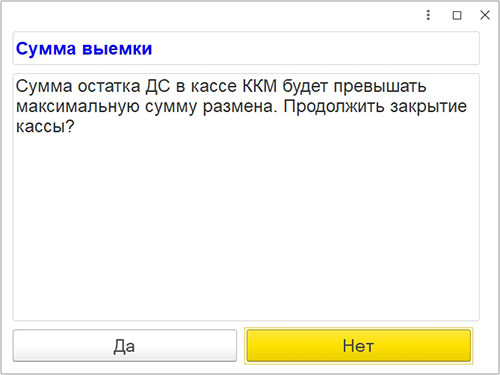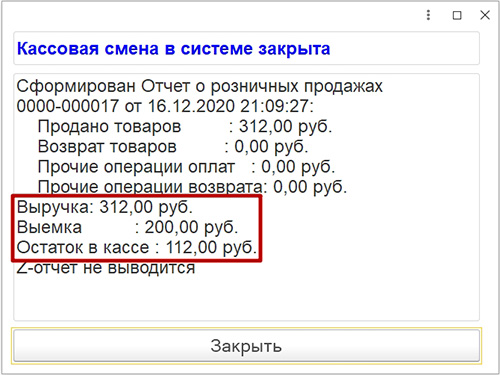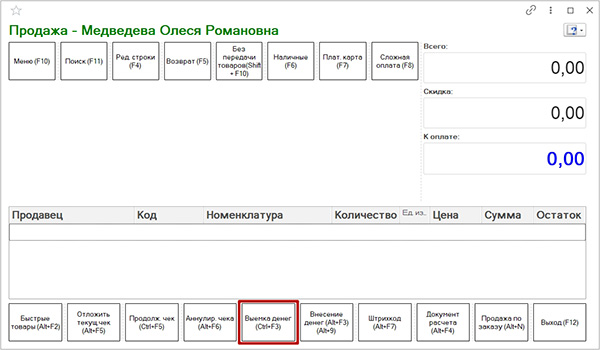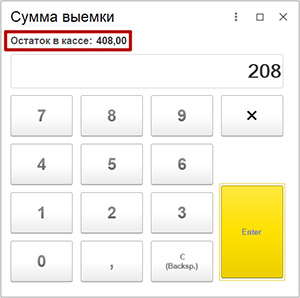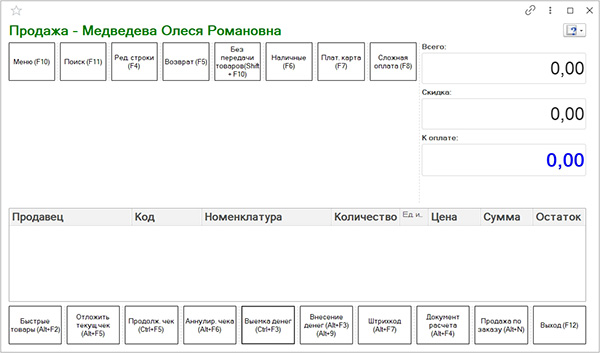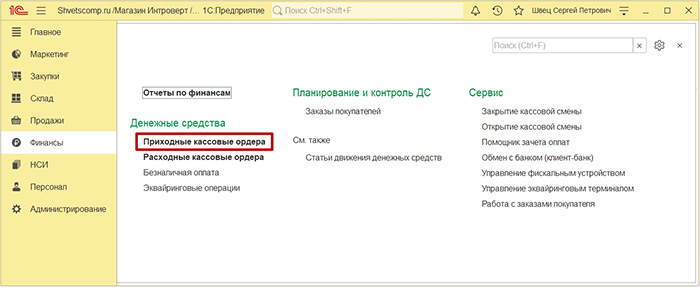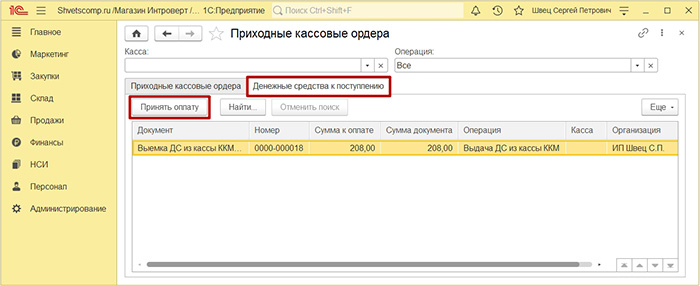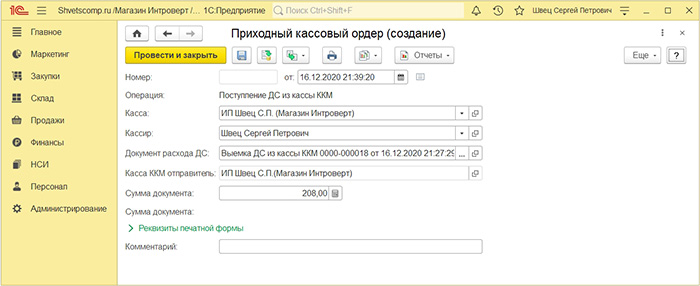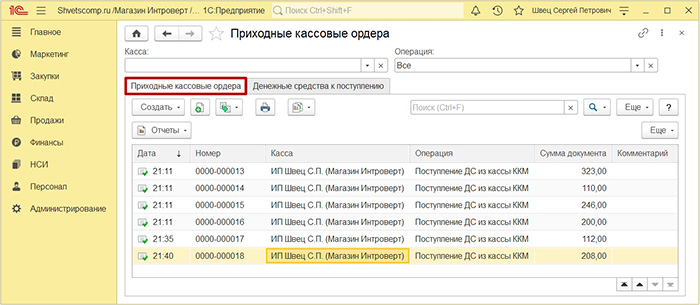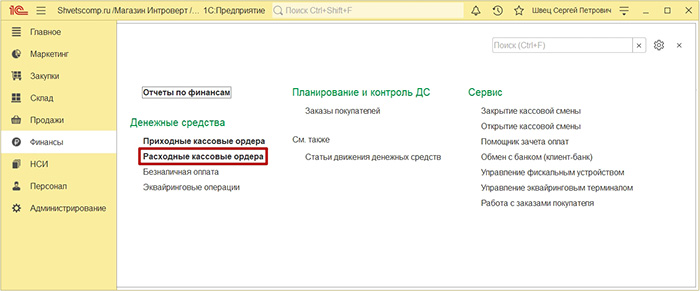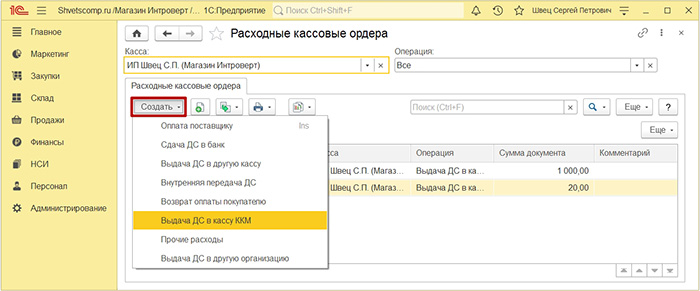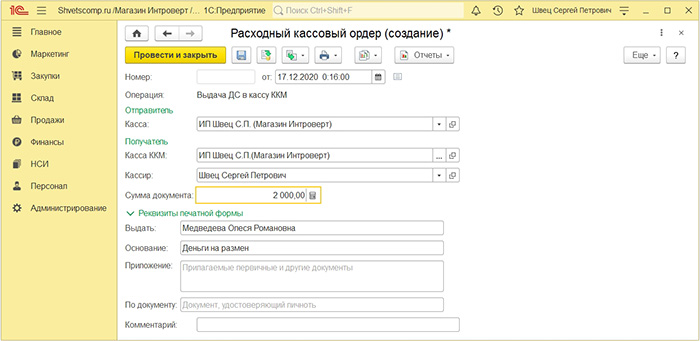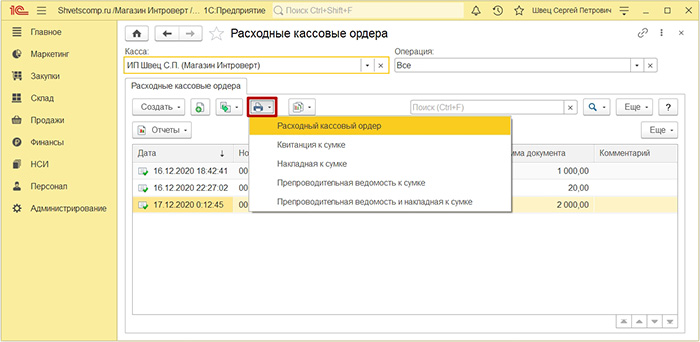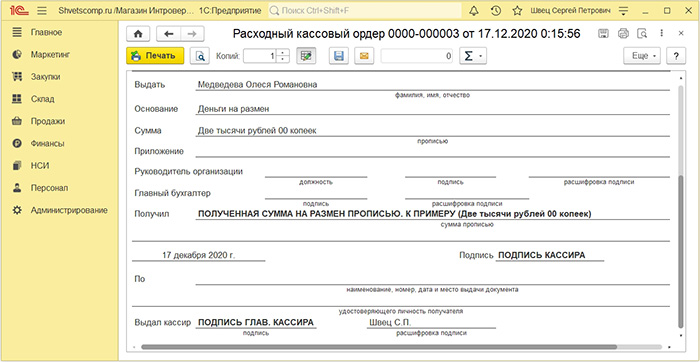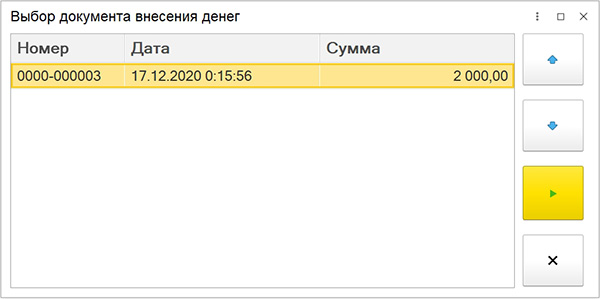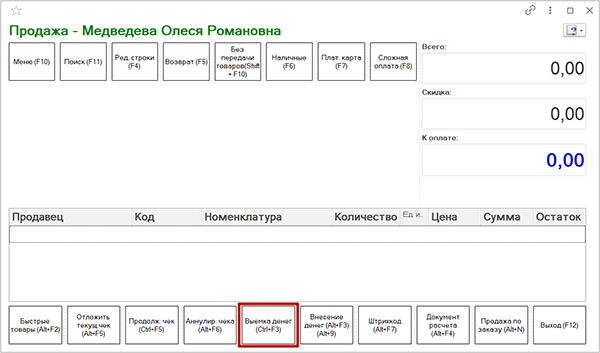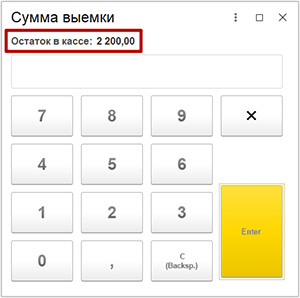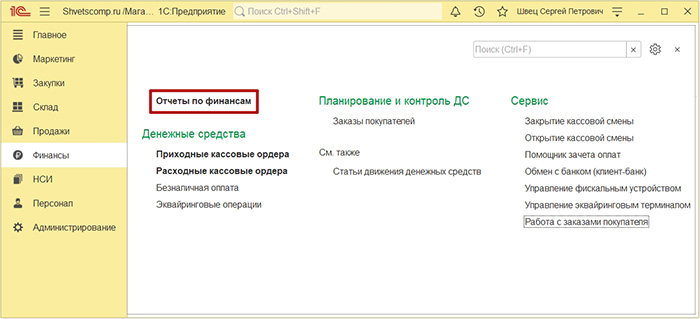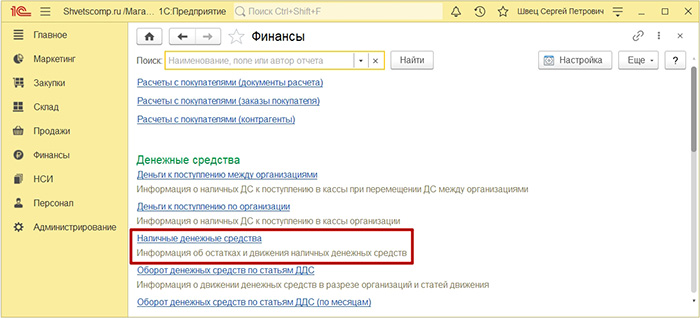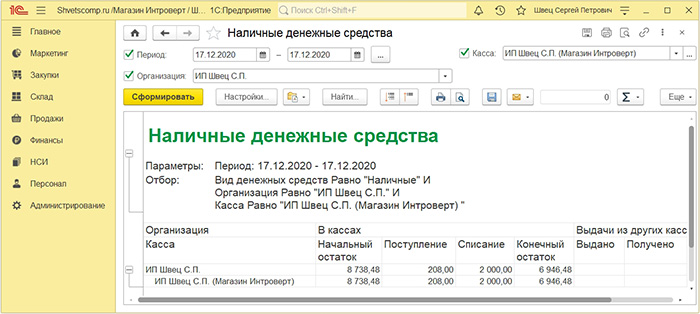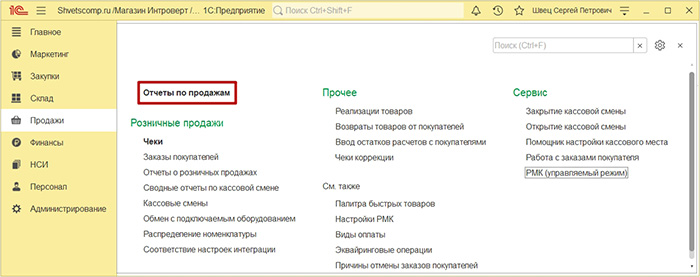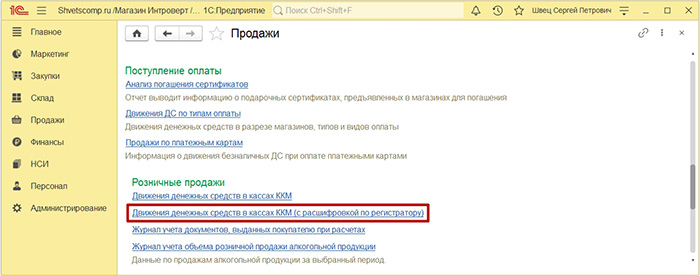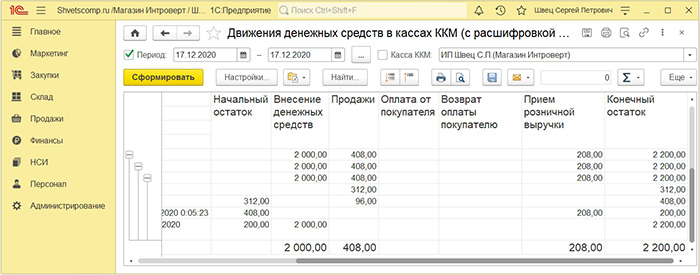Обнулять денежный регистр после закрытия смены что это
Возможные ошибки и способы их решения
Ошибка «Отсутствует чековая лента», либо «Отсутствует фискальный накопитель» – При возникновении данной ошибки, необходимо:
После включения аппарата ошибки не будет.
Документы не уходят в ОФД – В данном случае необходимо проверить настройки ОФД и подключение кассы к сети интернет. В случае если в настройках прописан не верный IP адрес и порт, эти данные необходимо удалить и прописать IP адрес и порт ОФД из таблицы по ссылке.
Ошибка печати чека (оплата через эквайринг) – Данная ошибка может возникнут в момент оплаты покупки через эквайринг. Оплата проходит но касса не печатает чек и слипы, а чек в истории чеков отображается со статусом “Ошибка печати”, при этом информация по данной операции в ОФД не уходит. Данный чек можно оформить повторно либо удалить. Что желательно делать в таком случае.
Необходимо поставить галочку в Настройках – Настройки печати – обнулять денежный регистр в конце смены
Также можно сделать изъятие на лишнюю сумму. Эта информация не идет в налоговую. Она нужна для внутреннего учета.
| В ЛК статус кассы «нефискализирована» |
| Статус кассы в личном кабинете меняется после пробития первого чека. |
| Возникла ошибка при оплате по карте. |
| В данном случае проверяется: 1.Наличие интернета на кассе. 2. Активно ли поле «Экваринг» в настройках кассы. Если все выше перечисленное включено и активно, то у клиента необходимо узнать: – Данные клиента и кассы (ИНН и серийный номер кассы) С этими данными необходимо обратиться в техническую поддержку Aqsi. Через ЛК партнера или электронную почту. Ошибка 3004 – появляется в случае, если недостаточно средств на карте. |
| Необходим электронный чек при оплате банковской картой |
| Необходимо отключить эквайринг, выбрать позиции, перед нажатием на кнопку оплаты, выбрать троеточие справа – электронный чек, ввести почту (или номер телефона, если в ОФД подключена услуга отправки CMC-сообщение), далее нажать оплатить – картой. |
| Проблемы с печатью чека (не вышел, не отображается, только деньги списались с карты) |
| 1. Проверяем есть ли чек в ОФД. 2. Если чек в ОФД есть значит все в порядке, информация в ФНС поступила. 3. Если чека в ОФД нет, пробиваем чек еще раз. 4. Если чек был пробит по эквайрингу – сначала отключаем эквайринг, и повторно пробиваем чек. 5. Если была совершена транзакция по эквайрингу, деньги у клиента списались, но чек не отобразился в ОФД, в ЛК aQsi, то заходим в Настройки\Эквайринг, отключаем эквайринг и пробиваем чек на туже сумму «по карте» (карту прикладывать не нужно), напечатается чек с признаком расчета «безналичные». P.S. Как правило, деньги всегда поступают на р/с, но если клиент переживает за получение денежных средств, то необходимо собрать все данные по платежу, а именно: сумма, дата и время транзакции. Направить специалистам службы технической поддержки aQsi с помощью формы обратной связи из личного кабинета, либо на почту support@aqsi.ru |
| Чек печатается наполовину, после некоторой паузы чек распечатывается полностью. |
| Это не ошибка. В момент паузы во время печати чека происходит запись данных в ФН. |
| Если у клиента при оформлении заявки на эквайринг, юридический адрес равен физическому адресу |
| Клиент может указать адрес офиса, адрес склада, адрес последнего места доставки. |
| Что делать если касса печатает два документа открытия/закрытия смены? |
| В этом случае нужно войти в Настройки/ Техническое обслуживание ККТ/ Дополнительные операции/Отключить печать КЯ. |
| Может ли касса печатать ценники? |
| В самой кассе функционала печати ценников нет. Ценники можно напечатать из Личного кабинета в разделе «Ценники». Состав «Ценника»: Цена; Артикул; Дата и время печати; Штрихкод. |
| Какие весы можно подключить к кассе? |
| В данный момент идет разработка над подключением к кассе весов “Штрих Slim” по Bluetooth. |
| Ошибка “Неверная дата и время в ФН”, как устранить? |
| Чтобы устранить данную ошибку, необходимо: Проверить, какое время установлено на самом устройстве. Если время установлено некорректное, войти в настройки Android, в раздел “Дата и время” и установить фактическую дату и время. |
| Когда будет реализована интеграция с сервисом OrangeData? |
| Интеграция реализована, проходит тестирование. Для подключения необходимо передать ИНН и серийный номер кассы на почту api@orangedata.ru с просьбой подключить кассу. Протокол Оранждата: https://github.com/orangedata-official/API Интеграция с OrangeData будет удобна клиентам, которые имеют физическую точку продаж и интернет магазин, в котором проводят продажи. |
| С какими версиями 1С есть интеграция? |
| Доступна интеграция со всеми версиями 1С, которые поддерживают протокол обмена ККМ Оффлайн 3.0. Также существует поддержка протокола Штрих-М. |
| Какие внешние сканеры поддерживает наша касса? |
| Наша касса поддерживает большинство моделей сканеров штрих-кодов, которые подключаются через переходник с USB на USB Type-C. При помощи сканера штрих-кодов можно заносить номенклатуру в товарную базу, проводить инвентаризацию. |
| Почему при фискализации, тестовый чек фискализации распечатывается наполовину? |
| Необходимо обновить приложение MCU. Для этого зайти в раздел Настройки/ техническое обслуживание ККТ/ дополнительные операции/ нажать “Принудительное обновление MCU”. Перед обновлением убедитесь в стабильном интернет соединении на кассе. Так же на фоне обновления MCU, в левом верхнем углу, будут отображаться «старая» и «новая» версии, они должны совпадать |
| Что делать если на чеке появились белые вертикальные полосы? |
| Вертикальные полосы на чеке, первый признак неисправности термоголовки. В этом случае необходима замена термоголовки на устройстве. Если проблема появилась на кассе с функцией приема банковских карт, необходима замена кассы. Для замены кассы необходимо – написать на почту info@aqsi.ru письмо, прикрепив к нему видео, на котором видно проблему, далее наши менеджеры присылают ответным письмом вам акт о приеме-передачи и инструкцию с дальнейшими действиями. В случае если проблема появилась на кассе без функции приема банковских карт – заменить термоголовку. |
| Как избавиться от ошибки 901 в личном кабинете при подаче заявки на эквайринг? |
| Ошибка 901 при подаче заявки на подключение к эквайрингу говорит о том, что в наименовании организации превышено максимальное количество символов. Чтобы уменьшить количество символов, используйте аббревиатуры ООО, ПАО, АО вместо полных наименований. |
| Что делать если касса включается и после заставки aQsi выключается? |
| Для того чтобы включить кассу, необходимо: 1. Подключите кассу к питанию (через провод зарядки Type-C) и включать аппарат. После того как аппарат начнёт включаться извлеките из него аккумулятор. 2. Отключите провод зарядного устройства, вставьте аккумулятор и включите аппарат. 3. После этих действий войдите в Настройки/ техническое обслуживание ККТ/ дополнительные операции/ и нажмите «Принудительное обновление MCU”. Перед обновлением убедитесь в стабильности интернет соединения на кассе. (На фоне обновления MCU, в левом верхнем углу, будут отображаться «старая» и «новая» версии, они должны совпадать |
| Как устранить ошибку 1002, 211, ошибка печати? |
| Для устранения данных ошибок, необходимо: 1. Войти в настройки/ техническое обслуживание ККТ/ дополнительные операции/ нажать на “Принудительное обновление MCU”. Перед обновлением убедитесь в стабильностиПосле обновления MCU, ошибки уйдут. (На фоне обновления MCU, в левом верхнем углу, будут отображаться «старая» и «новая» версии, они должны совпадать |
| Как избавиться от ошибки 51? |
| Для того чтобы избавиться от ошибки 51, необходимо: 1. Проверить ИНН кассира, занесенный в настройки на валидность. Войдите в настройки\ сотрудники\ провалитесь в сотрудника и проверьте какой ИНН к нему привязан (ИНН кассира должен состоять из 12 символов); 2. Проверить установлена ли система налогообложения в настройках, в поле СНО (Войдите в настройки\СНО по умолчанию\ проверьте установлена ли галочка напротив системы налогообложения). |
| Что делать если в кассу из ЛК подтягиваются только категории, без товаров? |
| Если в кассу из личного кабинета попадают только категории, необходимо: 1. Войти в личный кабинет в раздел “Магазины и кассы”; 2. Привязать кассу к магазину; 3. Нажать на кнопку в верхнем правом углу “Настроить привязку товаров”; 4. Снять галочки со всех категорий и нажать сохранить; 5. Установить галочки на все категории и нажать сохранить;Таким образом мы производим процедуру перепривязки товаров из личного кабинета к кассе. |
| Что делать при ошибке “Исчерпан ресурс хранения” в случае, когда чеки не уходят в ОФД? |
| Если касса не дает открыть смену или провести какую-либо операцию выдавая ошибку «Исчерпан ресурс хранения», необходимо: 1. Проверить, подключена ли касса к интернету; 2. Проверить дату первого неотправленного документа (войти в настройки/техническое обслуживание ККТ/Дата первого неотправленного документа); 3. Войти на главном экране в настройки/ параметры ОФД, сверить настройки подключения к ОФД. Если на стороне кассы все настройки и подключения соблюдены верно, необходимо проверить подключение к ОФД на стороне ОФД. А так же оплачена ли касса и подтверждена ли она в ЛК ОФД. |
Ошибка missingdata при оплате банковской картой
Если появилась данная ошибка, то нужно зайти в Настройки\Техническое обслуживание ККТ\Дополнительные операции\Загрузить конфигурацию эквайрингового ядра.
Существует два варианта:
1. появляется сообщение «Успешно», это значит, что конфигурация в кассу загружена, а ошибка возникает из-за плохого интернет соединения.
2. появляется ошибка «при загрузке конфигурации произошли ошибки, код: missingdata», в данном случае для решения проблемы вам необходимо обратиться в техническую поддержку aQsi
Касса не видит сим-карту
В данном случае следует проверить работоспособность двух слотов под сим-карту
В случае, если один работает, а второй нет, обратитесь в службу технической поддержки aQsi для решения данной проблемы.
В случае, если оба слота не работают, то вставьте сим-карту в один из слотов, после этого перезагрузите ККТ – сим-карта определится.
Касса печатает неверную СНО
Зайдите в «Мастер фискализации», проверьте пошагово корректность введенных данных (СНО выбирается на 1 шаге), на 4 шаге поставьте точку на «перерегистрация кассы», в причинах укажите «изменение настроек ККТ», после перефискализируйте кассу.
Неверный РНМ
РНМ генерируется из двух составляющих: ИНН и ЗН ККТ.
Проверьте в Информации об устройстве (Настройки\Техническое обслуживание), какой указан ЗН ККТ, после проверьте в карточке налоговой, какой ЗН ККТ указан там, они должны совпадать. Также проверьте, какой ИНН вы указываете на 1 шаге в «Мастере фискализации» и какой ИНН указан в карточке налоговой. Если все совпадает и введено верно, но ошибка остается, обратитесь в службу технической поддержки aQsi.
Заявку на эквайринг одобрили, пришла отбивка от банка
Ошибка “В приложении pushservice произошел сбой”
В случае возникновения данной ошибки, необходимо оформить заявку в личном кабинете партнера с описанием ошибки и информацией по возникновению ошибки (в какой момент ошибка появляется).
Ошибка Service does not exist in loaded JCL registry
Данная ошибка говорит о том что во внутреннем накопителе кассы закончилась память. Необходимо удалить файл jpos с логом который занимает более 4gb. Нужно подключить кассу к компьютеру через кабель type-c, опустить шторку экрана вниз, нажать на “Зарядка через USB” и выбрать “Передача файлов”. После успешного подключения к компьютеру перейдите по пути внутренний накопитель/ Android/ cashierworkplace/ data и удалите файл JPOS который весит более 4GB.
Синхронизация товаров
Для повторной синхронизации товаров необходимо перейти в личном кабинете на вкладку Магазины и кассы/настроить привязку товаров/ снять галочки напротив всех категорий и нажать кнопку “Сохранить”/ установить галочки напротив всех категорий и нажать “Сохранить”. Таким образом товар повторно привяжется к кассе.
Закрытие онлайн-кассы: что нужно знать кассиру
Онлайн-кассы в режиме реального времени проводят обмен информацией с Федеральной Налоговой Службой. Иными словами, любые сведения, которые оказываются на фискальном накопителе, автоматически доступны представителям налоговой службы. Напоминаем, что на накопитель поступают данные не только по выбиваемым чекам и проводимым по кассе операциям, но и о закрытии смены.
Благодаря Z отчету, завершающему смену, в кассовую книгу предприятия вносятся записи за день и формируются приходные кассовые ордера.
Для справки: именно этот отчет указывает на то, что в скором времени понадобится провести замену фискального накопителя (когда объем свободной памяти составляет 1%) и перерегистрировать технику.
Еще одна задача Z отчета – донесение информации о том, что фискальная документация не поступила в ОФД (грозит штрафом).
Важно! Современные онлайн-кассы чаще всего настроены так, что с формированием Z отчета производится выемка всех наличных. Дополнительные процедуры оформления изъятия не проводятся.
Любые чеки и отчеты должны оказываться в распоряжении ФНС РФ своевременно: за этим осуществляется строгий контроль.
Закрытие смены на онлайн-кассе
Завершая смену по окончанию рабочего дня, кассир-оператор или другое ответственное лицо предприятия должен выполнить соответствующую операцию на онлайн-кассе. Согласно ст. 4.3 п. 2 российского закона «О контрольно-кассовой технике», кассовая смена не может иметь длительность свыше 24 часов. Таким образом, закрывать смену требуется минимум один раз в календарные сутки.
Процесс закрытия смены в конце рабочего дня четко прописывается в руководстве по использованию конкретной кассы. В необходимом порядке действий могут быть некоторые различия. В целом, выполнить нужно следующие операции:
В случае с кнопочными устройствами процесс закрытия будет иным. Потребуется указать, в том числе, пароль администратора.
Случается, что на смарт-технике автоматическая печать отчета не проводится. Чаще всего, сбой вызывает беспрерывное продолжительное применение терминала или ошибка софта. В таких ситуациях отказываться от закрытия смены нельзя. Напечатать документ нужно вручную: посетите подраздел «Кассовые отчеты», ищите в списке нужный вариант.
Всегда ли нужно закрывать смену на онлайн-кассе?
Предположим, что на кассе высвечивается сообщение об ошибке или предприятие работает в нестандартном режиме, например, ночью. Необходимо ли закрывать смену в таких случаях? Если вы не хотите нарушать нормы действующего законодательства РФ, ответ положительный.
Ни график работы организации, ни «частные» случаи неисправности кассовой техники, не могут являться весомой причиной для отказа от закрытия смены. Минимум один раз в сутки смену необходимо завершать.
Зачем нужен отчет о закрытии смены на кассе?
Отчет о закрытии смены на онлайн-кассе содержит сведения о сумме выполненных возвратов, способах оплаты (безнал, наличный расчет), сумме полной выручке за смену, числе чеков, не ушедших ОФД, количеству напечатанных чеков, данные по смене.
Z отчет формируется на любой современной ККТ быстро и автоматически. Для нормальной работы онлайн-касс достаточно тех сведений, которые передаются им на протяжении рабочей смены. Проще говоря, для формирования последнего отчета дополнительную информацию оборудованию предоставлять вам не требуется.
Отчет о закрытии смены на кассе необходим разным специалистам по разным же причинам. Например:
Прикладное назначение документа – обнулять итоги деятельности предприятия, передавать информацию для контроля налоговикам.
Напоминаем! При обнулении кассы выдачу денег из нее производить запрещено. Такие рабочие процедуры, включая возврат прихода, можно осуществлять лишь с помощью центральной кассы по решению руководителя и бухгалтера.
Что делать, если работник не завершил смену на онлайн-кассе?
Строгое требование закрывать рабочую смену минимум один раз в 24 часа связано с особенностями устройства фискального накопителя. При превышении смены, у создаваемых на ККТ чеков не будет фискальных признаков.
Если работник забыл завершить смену онлайн-кассы или, например, по неопытности не смог выполнить процедуру правильно, допустил ошибку, потерял время, ККТ не направит чеки оператору фискальных данных. Т.к. на таких чеках уже нет фискальных реквизитов. Если сказать кратко, то по стороны закона речь идет о прямом нарушении кассовой дисциплины.
Функциональные возможности онлайн-кассы по прошествии 24 часов и не закрытии рабочей смены жестко ограничиваются режимом блокировки. Доступная возможность будет одна – формирование отчета о закрытии.
«Разблокировать» онлайн-кассу можно, устранив причину блокировки. Необходимо:
Отметим, что если при несвоевременном закрытии смены чеки на онлайн-кассе не пробивались, то крупным нарушением это не считается.
Но если смена продлилась более 24 часов, и по кассе проводились торговые операции (выбивались чеки), компания-нарушитель столкнется с ответственностью. В такой ситуации рекомендуется:
При своевременном уведомлении ведомства можно надеяться на смягчение санкций. При условии, что нарушение кассовой дисциплины будет оправдано. В качестве веских причин выступают следующие обстоятельства:
Отлично, если обстоятельство будет подтверждено документально – письмами, справками и т.д.
По каким причинам чаще всего возникают проблемы с закрытием онлайн-касс?
Несвоевременное закрытие онлайн-кассы не всегда связано с невнимательностью сотрудника фирмы. Распространенные причины возникновения проблем с ККТ:
Если сотрудник понимает, по какой причине онлайн-касса не работает, он может попробовать устранить ее самостоятельно. Во всех иных ситуациях необходимо незамедлительно обращаться к руководству.
Что грозит предприятию, если не завершена смена онлайн-ККТ?
Ответственность за не закрытие рабочей смены онлайн-кассы наступает по административной статье. Сумма денежного штрафа зависит от того, «кем является» нарушитель:
Снизать сумму штрафа или «отделаться» предупреждением можно в соответствии с действующим законодательством. Это возможно, если вам удастся убедить представителей налоговой службы в том, что нарушение было допущено без злого умысла, в силу обязательств непреодолимой силы.
Еще раз напомним о необходимости самостоятельного обращения в Федеральную Налоговую Службу. Вам нужно рассказать об инциденте, превышении продолжительности смены как можно раньше. Если сведения уже поступят от оператора фискальных данных, надеяться на «поблажки» со стороны ФНС не стоит. Сотрудники налоговой прямо укажут вам на то, что у вас не возникло желания вовремя проинформировать их.
Для справки! Даже при наличии доказательств того, что нарушение было допущено непреднамеренно, штраф будет наложен. Но сумма окажется минимально возможной (1,5 тысячи рублей для индивидуальных бизнесменов, 5 тысяч рублей для предприятий).
Рассчитывать на вынесение предупреждения можно при условии, что прежде подобные нарушения не допускались ни разу, и что закрыть смену своевременно сотрудники фирмы не могли никаким образом.
Ситуация из практики: забыли завершать смену на ККТ. Позиция налоговой службы
Несвоевременное закрытие онлайн кассы – не редкость. Нарушения выявляются, чаще всего, в ходе проводимых налоговиками проверок. Случается, что руководители организаций даже не знают о нарушениях. Кассир, допустивший ошибку, успешно скрывает ее на какое-то время.
Как правило, не закрытие смены связано с невнимательностью и забывчивостью кассиров и ответственных лиц. Намеренно кассовая смена продлевается достаточно редко.
Узнаем о том, какова позиция сотрудников Федеральной Налоговой Службы в этом вопросе.
Итак, на официальном портале ФНС РФ имеется разъяснение по данному поводу. Бизнесмен имеет розничный магазин, в котором в течение пары суток смена онлайн-кассы не открывалась и не завершалась из-за полного отсутствия продаж. Нарушением в таком случае отсутствие факта закрытия рабочей смены ККТ не является. Индивидуальному предпринимателю не грозят никакие штрафы (важно, чтобы в течение рабочих суток чеки не пробивались).
Другой пример. В разъяснении N03-01-15\28066 от 05.05.2017 года определяется, что в законе РФ нет минимальной длительности открытия рабочей смены и конкретного времени ее завершения. Отсюда следует:
Длительность смены кассы не имеет отношения к рабочему графику предприятия, срокам проведения продаж и другим факторам. Важна лишь длительность реальной работы ККТ в рамках одной рабочей смены организации.
Внесение и выемка денежных средств в 1С Розница 2.3
Неотъемлемой частью работы магазина является выемка денег из кассы ККМ на оплату поставщикам и прочие расходы организации. И сегодня мы рассмотрим с вами один из базовых аспектов по учету денежных средств, а именно, внесение денежных средств на размен в кассу ККМ по средствам формирования расходно кассового ордера (РСО) и наоборот, выемку денег из кассы ККМ для перемещения их в операционную кассу, с помощью приходно кассового ордера (ПКО) в среде 1С Розница 2.3. Также мы рассмотрим, как узнать остаток в операционной кассе и кассе ККМ на конкретную дату, при помощи формирования отдельных отчетов.
Типы выемки при закрытии смены
В первую очередь, необходимо определиться с типом выемки, который будет на кассе происходить при закрытии рабочей смены кассиром. В настройках у нас с вами будет возможность выбрать один из трех различных вариантов, а именно: Полная выемка, Частичная, либо Выемку не производить и оставлять деньги в кассе для следующей смены. Итак, зайдем в раздел НСИ и открываем Магазины.
Открываем настройки магазина.
Нажмем на папку со стрелкой и выбираем Типы выемки при закрытии смены.
Тогда при закрытии смены выручка будет оставаться в кассе ККМ.
Тогда автоматически будет происходить полная выемка выручки из кассы ККМ.
Тогда при закрытии смены кассиру будет предложено вручную указать нужную сумму выемки, а остальные же деньги оставить в кассе на размен для следующей смены. А при попытке оставить в кассе денежную сумму больше, чем указанный ранее максимальный остаток в настройках…
Кассиру будет выдано окно с предупреждением, но без каких-либо запретов.
Произойдет выемка указанной части выручки, а другая часть останется в кассе.
Останется только сформировать приходный кассовый ордер для перемещения в операционную кассу предприятия денег из выемки. А как это сделать мы уже с вами рассмотрим чуть далее чтобы не растягивать статью.
Выемка денег из кассы в окне РМК
Теперь можно рассмотреть стандартный способ выемки любой суммы в течении рабочей смены через окно рабочего места кассира (РМК). Перед тем, как начать, добавьте в РМК на нижнюю панель две кнопки: Выемка денег и Внесение денег, которая пригодится нам чуть позже. Если не знаете как добавить, тогда узнайте Здесь. Итак, чтобы сделать выемку из РМК, нажимаем на кнопку Внесение денег.
Смотрим остаток суммы в кассе, указываем сумму для выемки, нажимаем Enter.
И, собственно, забираем деньги из кассы.
Далее мы заходим в раздел Финансы и открываем Приходные кассовые ордера.
На вкладке Денежные средства к поступлению находим и выделяем сделанную нами выемку, а затем, нажимаем Принять оплату.
Поля формы автоматически будут заполнены. И можно проверить пункт просто Касса (операционная касса), Касса ККМ отправитель, сумму документа (выемки) и, если вы планируете распечатать ещё ПКО, заполнить реквизиты для печатной формы. Итак, проверяем поля формы и нажимаем Провести и закрыть.
А на вкладке Приходные кассовые ордера можно сразу увидеть наш документ, который говорит нам об успешном оформлении передачи денежных средств из кассы ККМ в операционную кассу организации.
Не забываем аналогичным образом оформлять здесь ПКО и для выемок, которые происходят при закрытии смены.
Внесение денег на размен в кассу ККМ
Теперь давайте рассмотрим, как сформировать расходный кассовый ордер (РКО) чтобы оформить передачу денежных средств из операционной кассы на размен в кассу ККМ. Заходим в раздел Финансы и откроем Расходные кассовые ордера.
Нажимаем Создать и выбираем пункт Выдача ДС в кассу ККМ.
Проверяем кассу получатель, вводим нужную сумму и заполним для наглядного примера реквизиты к печатной форме (Выдать ФИО кассира, основание Деньги на размен). Внимательно все проверяем и нажимаем Провести и закрыть.
Итак, расходный кассовый ордер на выдачу денежных средств в кассу ККМ у нас готов. Можно ещё выделить РКО, нажать значок принтера и выбрать Расходный кассовый ордер, чтобы распечатать его и подписать.
После его печати, нужно будет в пункте Получил указать кассиру полученную им сумму прописью и подписать, а также, нужна будет подпись и главного кассира, который, непосредственно, выдал указанную сумму из операционной кассы.
Далее кассиру нужно будет в окне РМК нажать на кнопку Внесение денег.
Найти и выбрать ранее сформированный РКО с принимаемой суммой.
И всё, деньги внесены. А для проверки, можно снять отчет по кассе без гашения или нажать на кнопку Выемка денег.
Чтобы проверить изменение остатка суммы в кассе ККМ.
Остаток денег в операционной и кассе ККМ
В завершении, предлагаю вам рассмотреть, как сформировать отчеты для того, чтобы узнать актуальные остатки наличных денежных средств в операционной кассе организации и рабочей кассе ККМ не только для контроля, но и принятия на их основе каких-либо дальнейших управленческих решений.
Находим и выбираем Наличные денежные средства.
Выбираем период, операционную кассу, организацию и нажмем Сформировать, чтобы увидеть начальный остаток, поступление (выемки), списание и конечный остаток в операционной кассе.
Найдем и выберем Движения денежных средств в кассах ККМ (с расшифровкой по регистратору).
Выбираем период, кассу ККМ и жмем Сформировать, чтобы увидеть начальный остаток, внесение денежных средств (из операционной кассы), продажи, прием розничной выручки (выемки) и конечный остаток денег на данный момент.
Если у вас остались вопросы, оставляйте их в комментариях ниже. А пока… пока.